Elementor wird nicht geladen? 8 Möglichkeiten, es sofort zu beheben
Veröffentlicht: 2023-04-27Wird Elementor auf Ihrer Website nicht geladen?
Dies kann aus zahlreichen Gründen geschehen, darunter Plugin-Konflikte, geringer PHP-Speicher und Probleme mit dem Hosting-Server.
Warum lädt Elementor nicht auf Ihrer Website?
Wenn Elementor auf Ihrer Website nicht geladen wird, treten folgende Situationen auf:
- Eine leere Seite, auf der das Elementor-Logo endlos blinkt
- Die Widgets auf der linken Seite des Bildschirms sind ausgegraut und versuchen zu laden
In beiden Fällen können Sie nicht auf den Inhaltsbereich des Beitrags oder der Seite zugreifen.
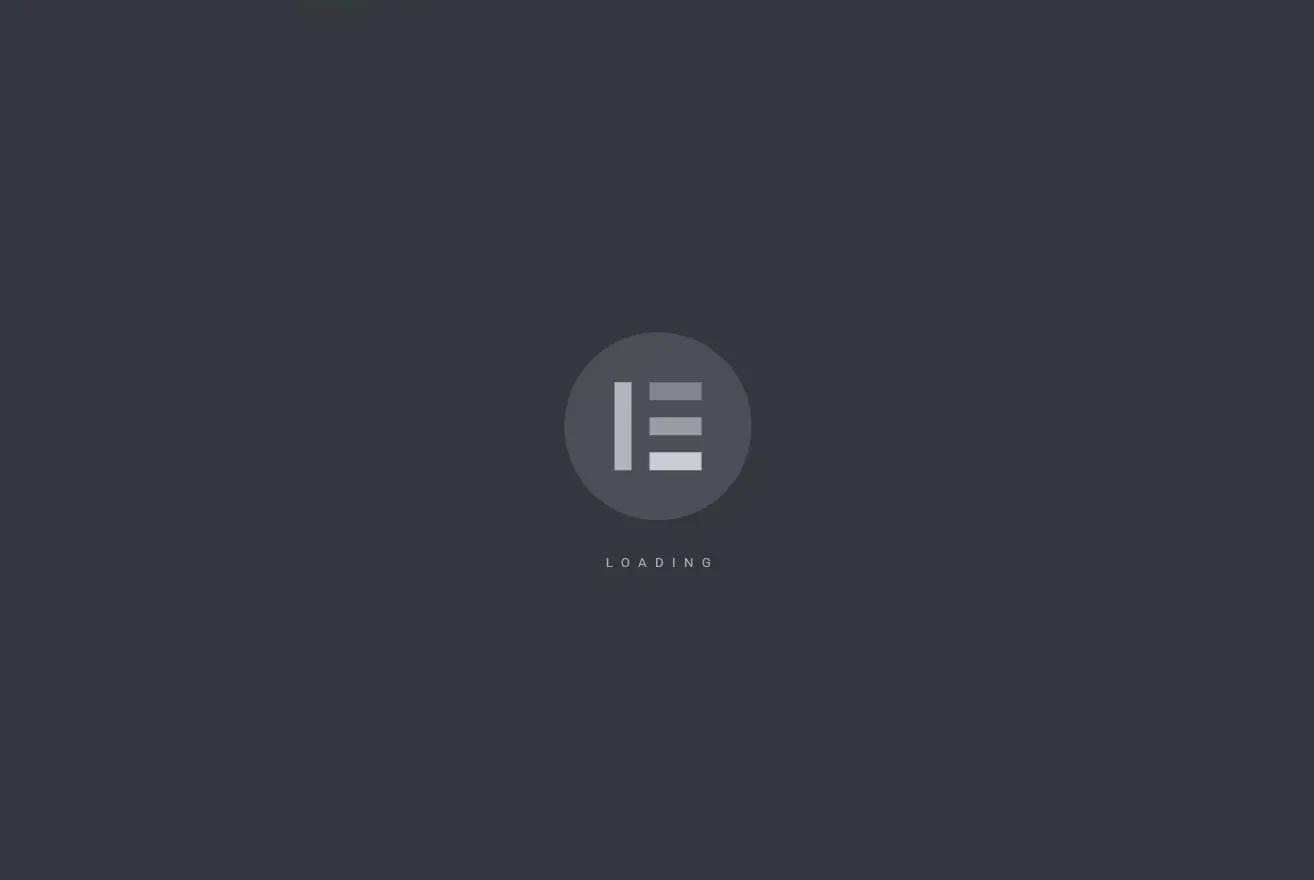
Obwohl es mehrere Gründe geben kann, warum Elementor nicht geladen werden kann, ist die häufigste Ursache ein Plug-in- oder Theme-Konflikt . Dies bedeutet, dass ein auf Ihrer Website installiertes Plugin oder Design mit dem Code von Elementor in Konflikt steht.
Ein weiterer häufiger Grund dafür, dass Elementor nicht geladen werden kann, ist das niedrige PHP-Speicherlimit Ihres Servers.
Das PHP-Speicherlimit bezieht sich auf die maximale Menge an Serverspeicher, die jedes PHP-Skript verbrauchen darf. Diese Einschränkung verhindert, dass schlecht geschriebene Skripts den gesamten verfügbaren Speicher auf einem Server verbrauchen. Allerdings sind nicht alle Plugins oder Themes, die mehr als den Standard-PHP-Speicher benötigen, schlecht geschrieben.
Weniger häufige Ursachen dafür, dass Elementor nicht geladen wird, sind technische Probleme seitens Ihres Hosting-Providers, Konflikte mit Browsererweiterungen , Konflikte mit Content Delivery Networks (CDNs) wie Cloudflare usw.
Nachdem Sie nun eine Vorstellung davon haben, warum Elementor auf Ihrer Website nicht funktioniert, versuchen wir, das Problem zu beheben.
So beheben Sie das Problem, dass Elementor nicht geladen wird: Neun Tipps zur Fehlerbehebung
Um das Problem zu beheben, müssen Sie die folgenden Schritte nacheinander ausführen:
- Löschen Sie Ihren Browser-Cache
- Aktualisieren Sie Elementor – sowohl kostenlos als auch Pro (wenn Sie beide verwenden)
- Plugins & Themes deaktivieren
- Wechseln Sie zu einem anderen Browser oder deaktivieren Sie alle Erweiterungen
- Deaktivieren Sie Cloudflare Rocket Loader und leeren Sie den Cache, wenn Sie das CDN von Cloudflare verwenden
- Aktualisieren Sie auf die neueste PHP-Version
- Erhöhen Sie das PHP-Speicherlimit
- Deaktivieren Sie den Theme-Preloader
- Bitten Sie den Elementor-Support um Hilfe
Bevor wir uns mit jedem dieser Schritte befassen, erstellen Sie ein Backup Ihrer Website. Sie werden Änderungen an Ihrer Website vornehmen, was riskant ist, und Sie könnten mit einer kaputten Website enden. Erstellen Sie also eine Sicherungskopie Ihrer gesamten Website, bevor Sie fortfahren.
1. Löschen Sie den Browser-Cache
Wann immer Sie Probleme auf Ihrer Website haben, sollten Sie als Erstes versuchen, Ihren Browser-Cache zu leeren.
Der Browser-Cache speichert bestimmte Website-Dateien lokal, um die Leistung zu verbessern. Wenn diese Website-Dateien jedoch veraltet sind, kann dies zu allen möglichen seltsamen Problemen auf Ihrer Website führen.
Wir haben eine Anleitung, die Ihnen zeigt, wie Sie den Browser-Cache für alle gängigen Browser leeren.
Wenn Sie Chrome verwenden, gehen Sie wie folgt vor, um den Browser-Cache zu leeren:
- Klicken Sie oben rechts auf das Symbol „drei Punkte“.
- Erweitern Sie das Untermenü Weitere Tools im angezeigten Dropdown-Menü.
- Klicken Sie auf Browserdaten löschen .
- Wählen Sie im angezeigten Popup-Fenster zwischengespeicherte Bilder und Dateien aus.
- Klicken Sie auf Daten löschen .
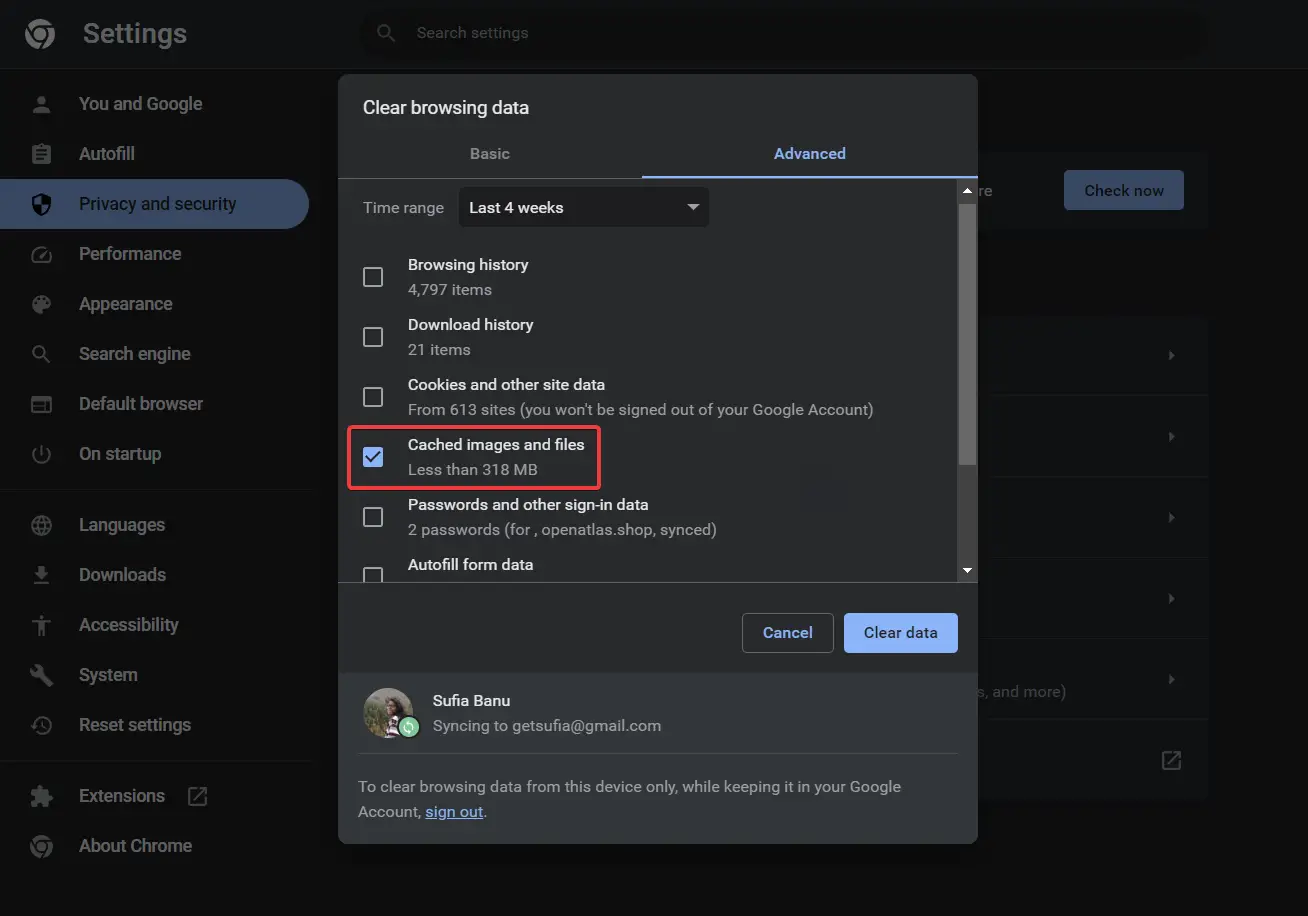
Öffnen Sie als Nächstes Ihre Website, um zu sehen, ob Elementor ordnungsgemäß geladen wird. Wenn dies nicht der Fall ist, versuchen Sie die nächste Lösung.
2. Aktualisieren Sie Elementor
Veraltete Plugins sind dafür bekannt, Konflikte mit anderen Plugins und dem WordPress-Kern zu verursachen. Wenn ein Update verfügbar ist, aktualisieren Sie das Elementor-Plugin.
Achten Sie darauf, sowohl die kostenlose Version von Elementor als auch Elementor Pro zu aktualisieren, wenn Sie beide Plugins verwenden.
3. Plugins & Themes deaktivieren
Plugins und Themenkonflikte sind die häufigste Ursache für das Problem „Elementor wird nicht geladen“.
Es besteht eine gute Chance, dass das Elementor-Problem auf Ihrer Website auch durch ein auf Ihrer Website installiertes Plugin oder Design verursacht wird.
Es gibt mehrere Plugins oder Themes, von denen bekannt ist, dass sie nicht mit dem Page Builder kompatibel sind. Sie finden sie hier erwähnt. Prüfen Sie, ob eines dieser Plugins oder Themes auf Ihrer Website installiert ist. Wenn Sie eine Übereinstimmung finden, deinstallieren Sie die Software sofort.
Wenn Sie keine Übereinstimmung finden, liegt das Elementor-Problem möglicherweise nicht an einem Plugin- oder Themenkonflikt! Um das herauszufinden, müssen Sie alle auf Ihrer Website installierten Themes und Plugins deaktivieren.
Hier sind einige Tipps zur Diagnose von Themen- oder Plugin-Kompatibilitätsproblemen, die möglicherweise dazu führen, dass Elementor nicht geladen wird.
Aktivieren Sie den abgesicherten Modus
Um zu beginnen, sollten Sie den abgesicherten Modus von Elementor aktivieren:
- Öffnen Sie Ihr WordPress-Dashboard.
- Gehen Sie zu Elementor → Extras → Allgemein → Abgesicherter Modus .
- Wählen Sie die Schaltfläche Aktivieren aus dem Dropdown-Menü Abgesicherter Modus .
Öffnen Sie dann eine Seite oder einen Beitrag und prüfen Sie, ob Elementor funktioniert.
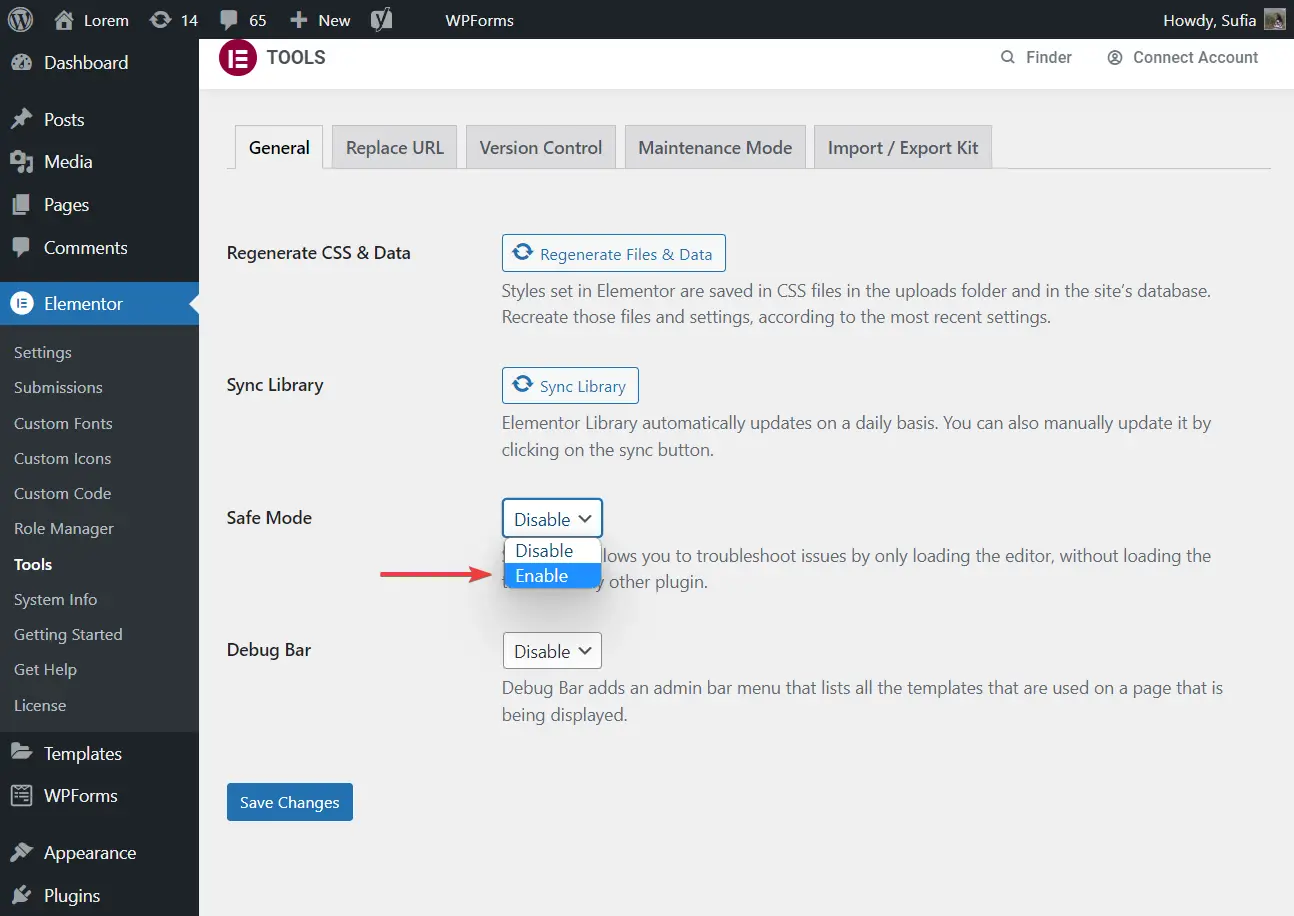
Finden Sie das Übeltäter-Plugin oder -Design
Wenn Elementor immer noch nicht funktioniert, handelt es sich nicht um ein Plug-in- oder Theme-Problem. Wir empfehlen, direkt zu Schritt 4 zu springen. Wenn Elementor jetzt lädt, dann ist eines Ihrer Plugins oder Themes der Übeltäter. Sie müssen es finden und von Ihrer Website entfernen.
Dies kann erreicht werden, indem Sie jedes auf Ihrer Website installierte Plugin deaktivieren und dann eines nach dem anderen aktivieren.
Deaktivieren Sie jedoch zuerst den abgesicherten Modus von Elementor.
Gehen Sie dann zu Plugins → Installierte Plugins und wählen Sie alle auf Ihrer Website installierten Plugins aus. Wählen Sie die Option Deaktivieren aus dem Dropdown-Menü und klicken Sie auf die Schaltfläche Übernehmen .
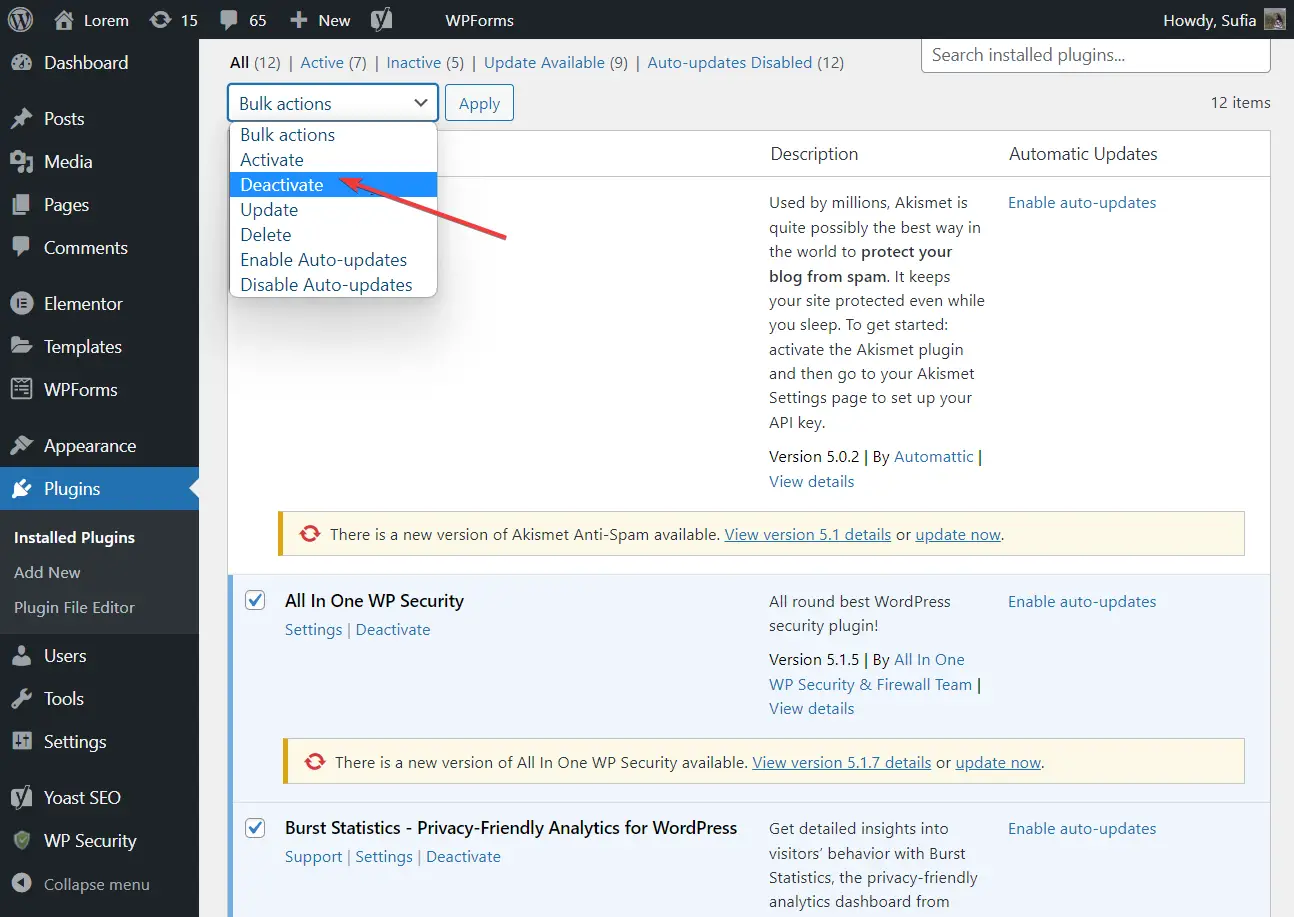
Beginnen Sie dann, die Plugins nacheinander zu aktivieren.
Öffnen Sie jedes Mal, wenn Sie ein Plugin aktivieren, einen Beitrag oder eine Seite und prüfen Sie, ob Elementor geladen wird.
Wenn Sie sich durch die Plugins gearbeitet haben, aber das Plugin, das den Elementor-Ladefehler verursacht, nicht lokalisieren konnten, dann ist der Übeltäter wahrscheinlich das auf Ihrer Website aktive Theme.
Um Ihr aktives Design zu deaktivieren, gehen Sie zu Aussehen → Designs und aktivieren Sie ein beliebiges anderes Design , vorzugsweise eines der WordPress-Designs wie Twenty Twenty One, Twenty Nineteen usw.
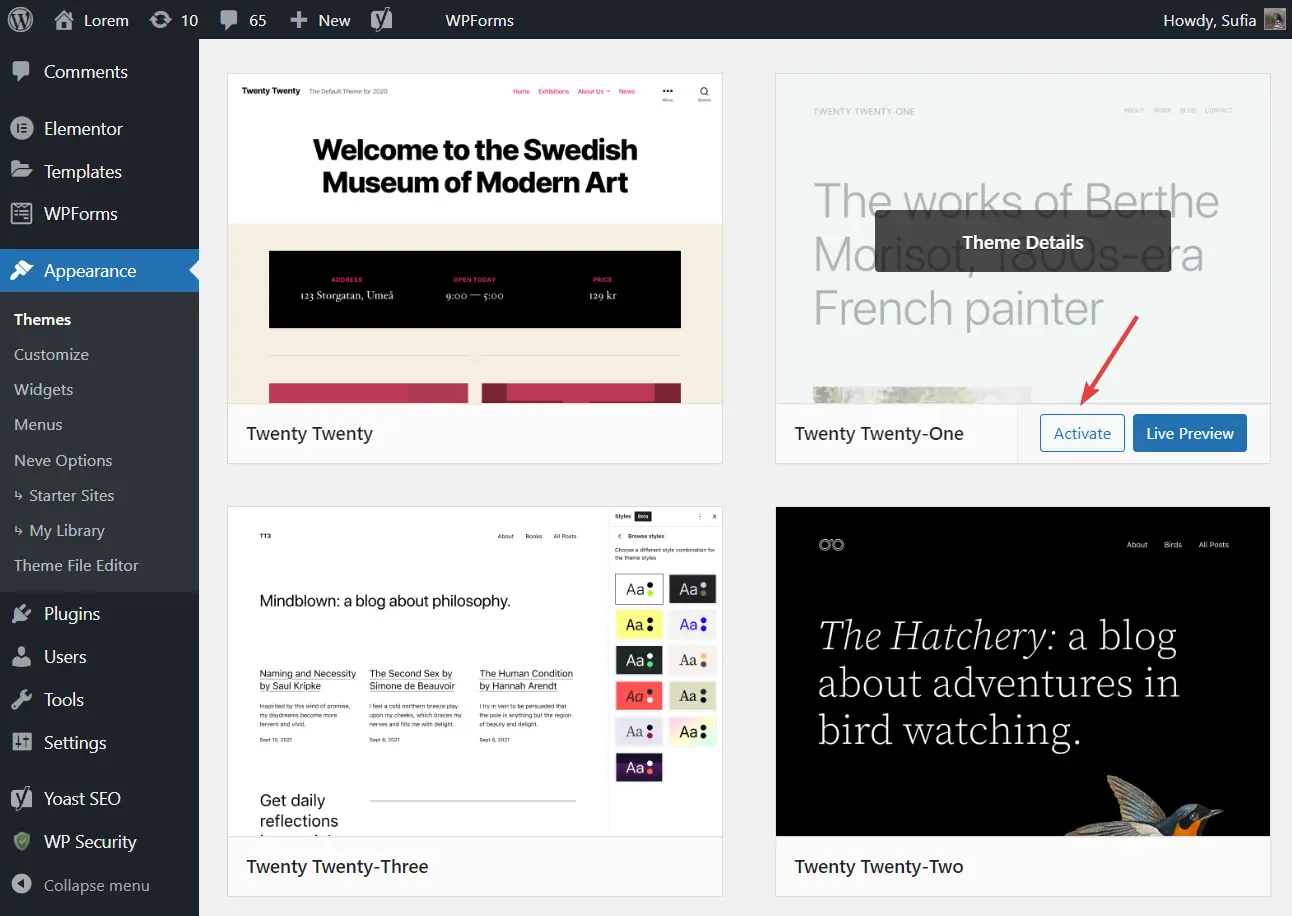
4. Browser wechseln oder Erweiterungen deaktivieren
Es ist bekannt, dass Probleme beim Laden von Elementor durch Erweiterungen verursacht werden, die in Ihrem Browser installiert sind.
Wir empfehlen, die Website in einem anderen Browser zu öffnen, vorzugsweise in einem ohne installierte Erweiterungen.
Wenn Sie jedoch keinen Browser ohne installierte Erweiterungen haben, deaktivieren Sie die Erweiterungen vorübergehend und prüfen Sie, ob Elementor auf Ihrer Website geladen wird.
Um Erweiterungen in Chrome zu verwalten, können Sie diese in die Adressleiste Ihres Browsers einfügen und die Eingabetaste drücken – chrome://extensions/ .
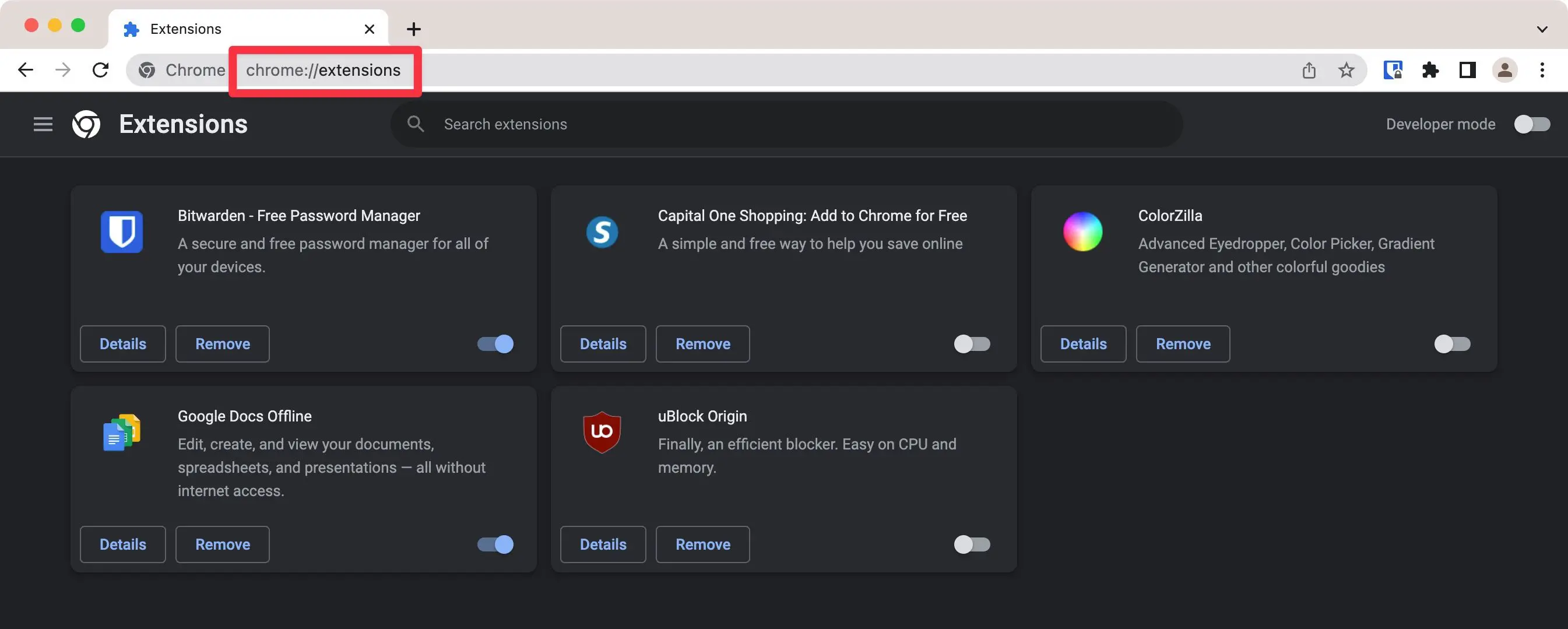
5. Rocket Loader in Cloudflare deaktivieren (bei Verwendung von Cloudflare)
Wenn Sie Cloudflare verwenden, um Ihre Elementor-Site zu beschleunigen, ist bekannt, dass die Rocket Loader-Funktion von Cloudflare Probleme verursacht, wenn Elementor nicht geladen wird.

So deaktivieren Sie Cloudflare Rocket Loader:
- Öffnen Sie das Dashboard Ihrer Website in Cloudflare.
- Verwenden Sie die Seitenleiste, um Optimierung unter den Geschwindigkeitseinstellungen auszuwählen.
- Scrollen Sie nach unten zu Rocket Loader .
- Verwenden Sie den Schalter, um Rocket Loader zu deaktivieren.
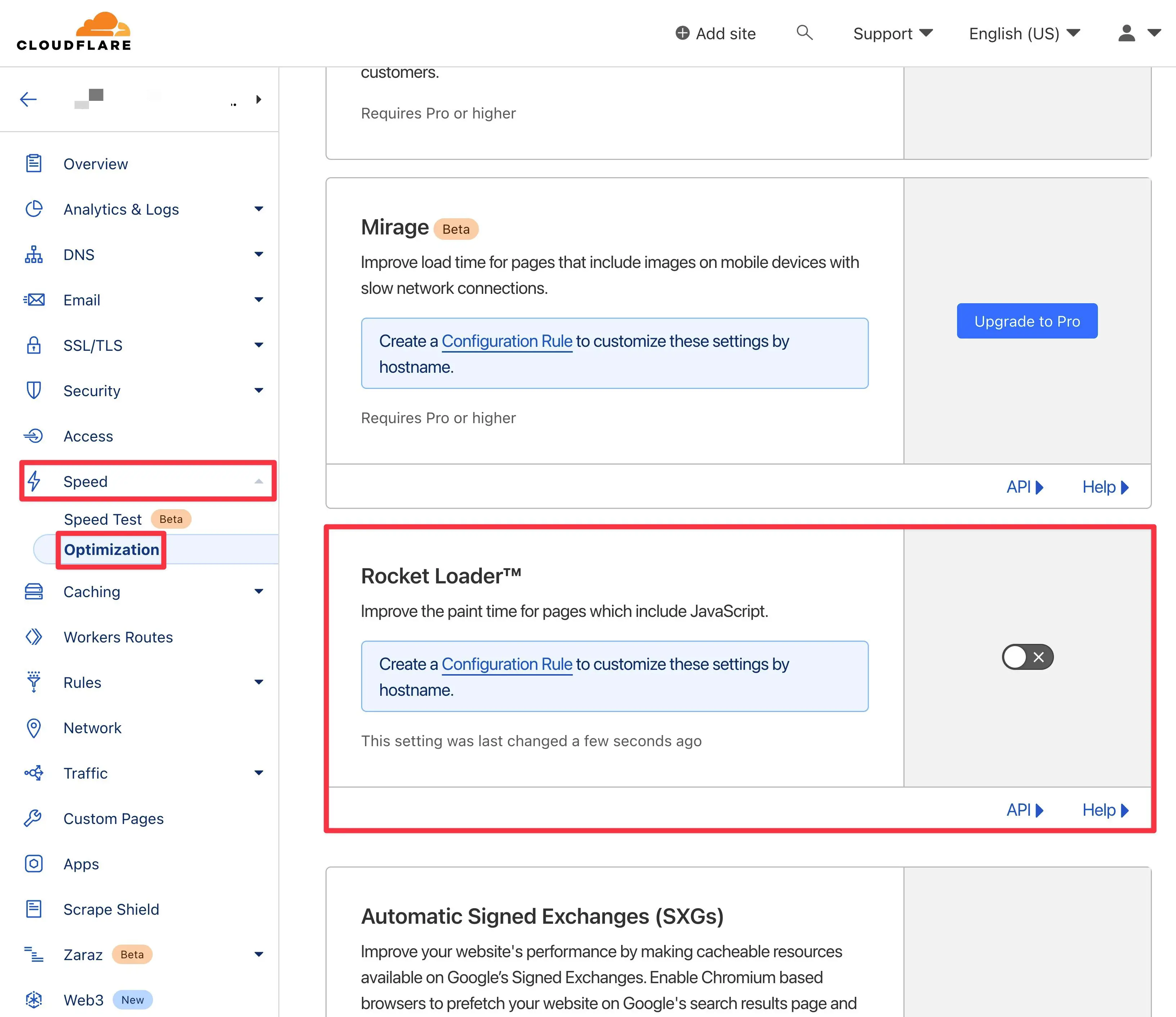
Zusätzlich zum Deaktivieren von Rocket Loader sollten Sie auch das Caching von Cloudflare deaktivieren, wenn Sie es verwenden – zumindest während Sie in Elementor arbeiten.
Oder Sie können versuchen, den Cloudflare-Cache zu leeren, anstatt ihn zu deaktivieren. Gehen Sie dazu in Ihrem Cloudflare-Dashboard zu Caching → Configuration und klicken Sie auf die Schaltfläche Purge Everything .
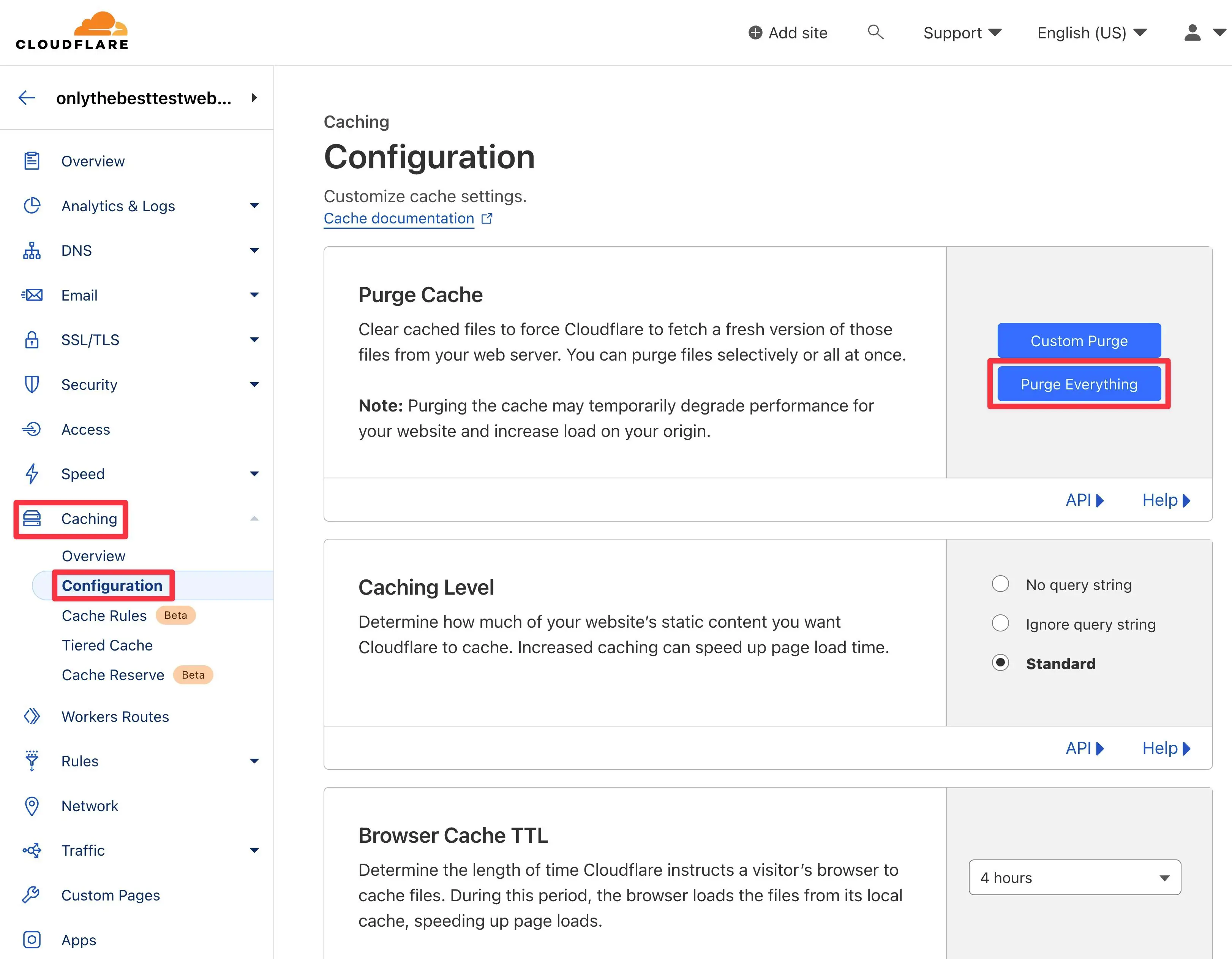
6. Aktualisieren Sie auf die neueste PHP-Version
PHP ist die Programmiersprache, auf der WordPress aufbaut. Alle WordPress-Plugins und -Themes haben eine PHP-Anforderung. Damit das Elementor-Plugin auf einer WordPress-Site funktioniert, benötigen Sie PHP 7 oder höher.
Sie können die PHP-Version Ihrer Website überprüfen, indem Sie Ihr WordPress-Dashboard öffnen und zu Tools → Site Health gehen.

Wenn Sie Ihre PHP-Version aktualisieren müssen, öffnen Sie Ihr Hosting-Konto, gehen Sie zu cPanel , scrollen Sie nach unten und wählen Sie die Option PHP-Version auswählen .
Auf der nächsten Seite sollten Sie eine Option namens Aktuelle PHP-Version mit einem Dropdown-Menü finden. Wählen Sie im Menü die neueste PHP-Version aus . Das ist es.
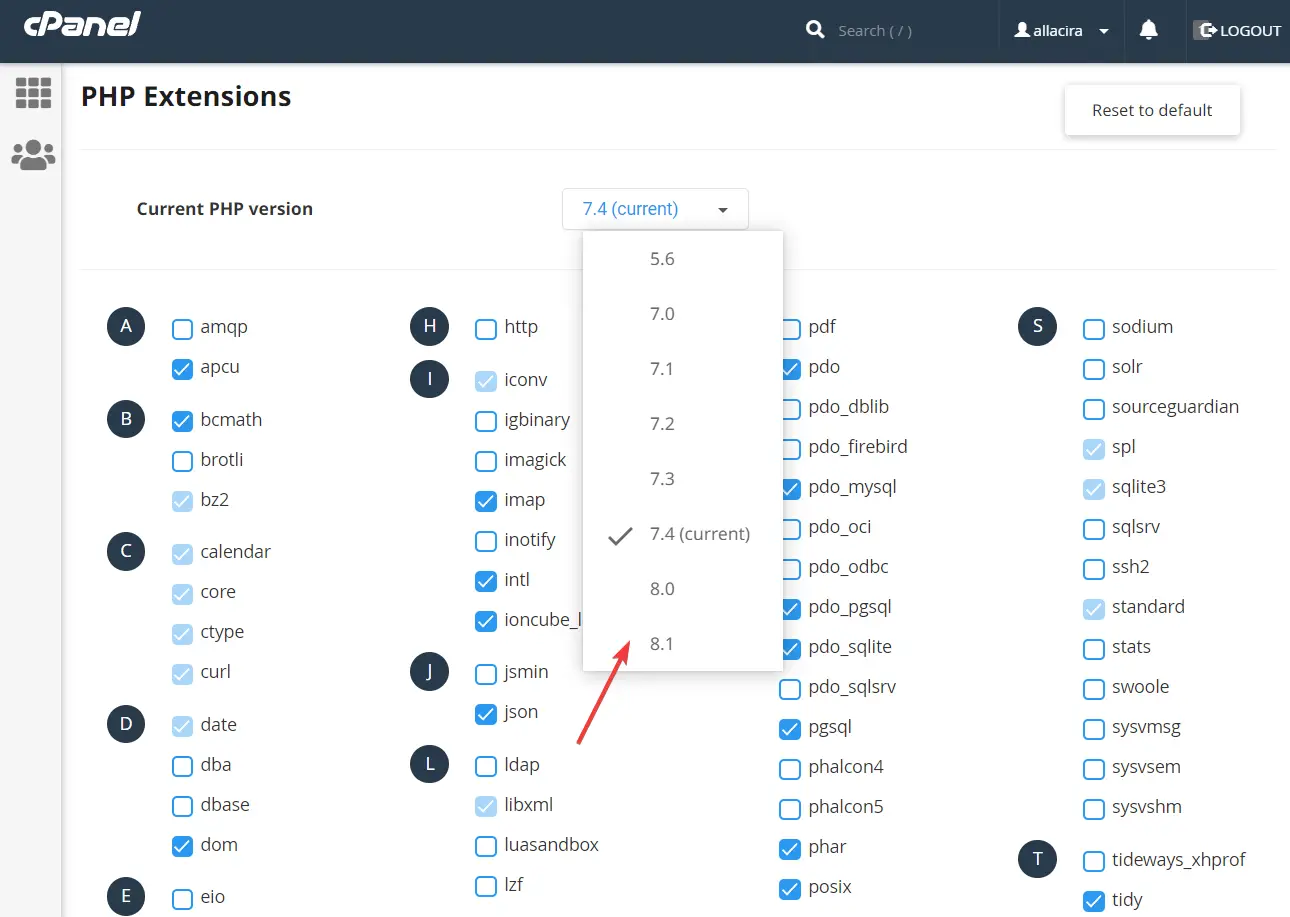
Wenn Ihr Host cPanel nicht anbietet, können Sie sich an den Support Ihres Hosts wenden, um Hilfe zu erhalten.
7. Erhöhen Sie das PHP-Speicherlimit
Das Erhöhen des PHP-Speicherlimits kann das Problem beheben, dass Elementor nicht geladen wird.
Es gibt drei verschiedene Möglichkeiten, das PHP-Speicherlimit zu erhöhen:
- wp-config.php-Datei
- .htaccess-Datei
- php.ini-Datei
Wir zeigen dir, wie du die Datei wp-config.php bearbeiten kannst. Wenn Sie stattdessen die .htaccess-Datei oder php.ini verwenden möchten, haben wir dafür eine separate Anleitung.
Um die wp-config-Datei zu bearbeiten, öffnen Sie Ihr Hosting-Konto und gehen Sie zu cPanel → File Manager → public_html → wp-config.php .
Wenn Ihr Host cPanel nicht anbietet, können Sie sich auch über FTP mit Ihrem Server verbinden .
Klicken Sie mit der rechten Maustaste auf die Datei wp-config.php und wählen Sie die Schaltfläche Bearbeiten . Die Datei wird auf einem anderen Tab geöffnet. Suchen Sie nach diesem Satz:
define( 'WP_MEMORY_LIMIT', '32M' );
Erhöhen Sie den numerischen Wert auf 256M .
Wenn Sie das Code-Snippet nicht finden können, fügen Sie es direkt über dieser Zeile ein – /* That's all, stop editing! Happy publishing. */ /* That's all, stop editing! Happy publishing. */
Klicken Sie oben auf dem Bildschirm auf die Schaltfläche Änderungen speichern und verlassen Sie die Datei. Versuchen Sie jetzt, Elementor zu laden.
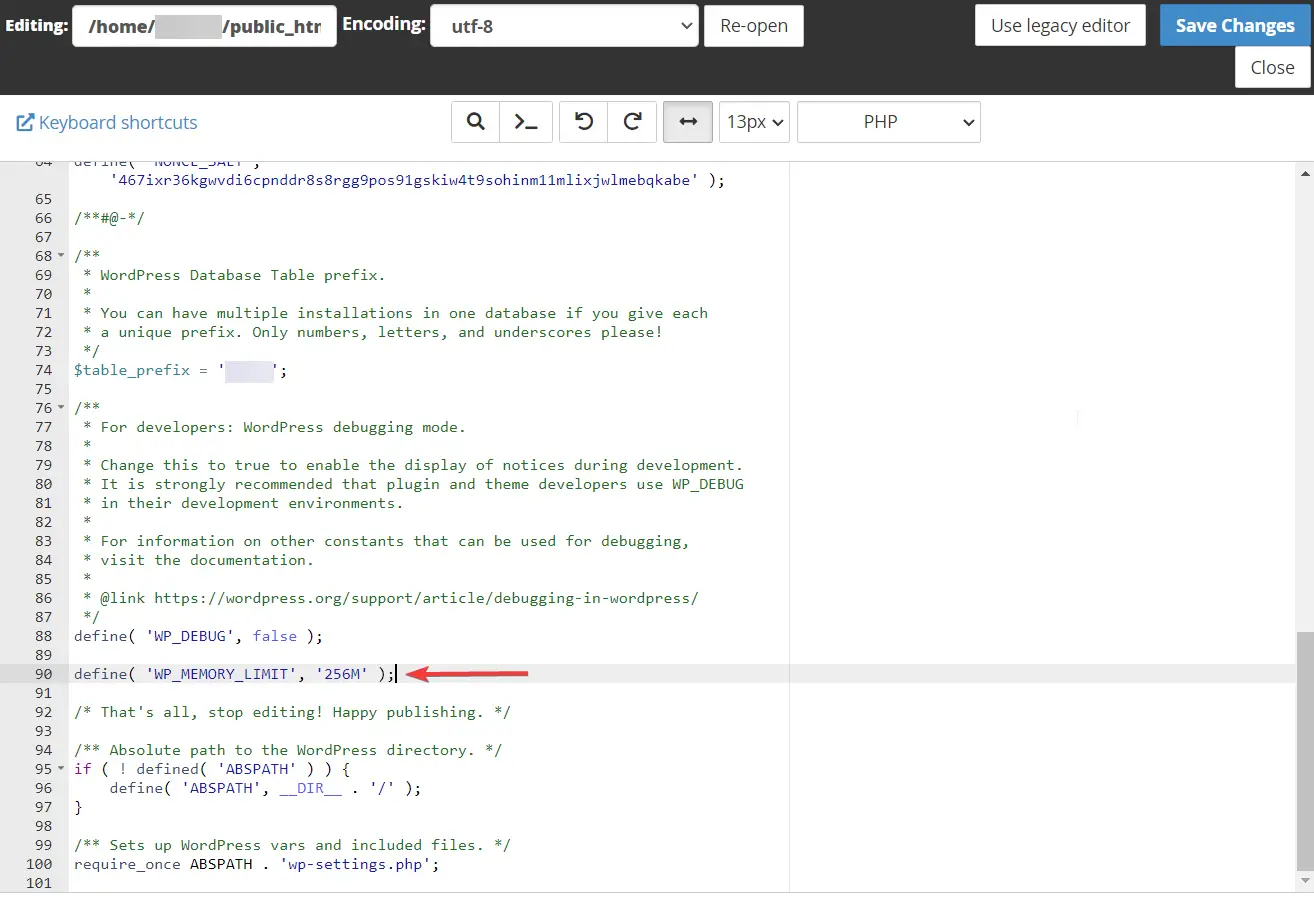
8. Deaktivieren Sie den Theme-Preloader
Der Theme-Preloader zeigt ein Ladebild (normalerweise animiert) an, das Besucher darüber informiert, dass der Inhalt geladen wird. Diese Preloader wirken sich negativ auf Elementor aus.
Wenn dein Theme also Preloader hat, deaktiviere sie.
Wie Sie den Preloader Ihres Themes deaktivieren, hängt vom Theme ab. Einige Themes bieten eine spezielle Einstellung im WordPress Customizer, während andere erfordern, dass Sie Ihrer Website ein benutzerdefiniertes CSS-Snippet hinzufügen.
Sie können das Support-Team fragen oder es selbst tun, indem Sie auf die Website des Designentwicklers gehen und nach einem Hilfedokument zum Deaktivieren des Preloaders suchen.
9. Suchen Sie Hilfe beim Elementor-Support
Wenn der Fehler „Elementor wird nicht geladen“ weiterhin besteht, wenden Sie sich an das Support-Team von Elementor und suchen Sie Hilfe.
Erzählen Sie ihnen von allen Schritten, die Sie bereits unternommen haben, um das Problem zu lösen.
Sie sollten in der Lage sein, den Seitenersteller in kürzester Zeit zum Laufen zu bringen.
Beheben Sie den Elementor-Fehler, der nicht geladen wird, endgültig
Folgendes müssen Sie tun, wenn Elementor nicht mehr funktioniert:
- Löschen Sie Ihren Browser-Cache
- Aktualisieren Sie Elementor – sowohl kostenlos als auch Pro (wenn Sie beide verwenden)
- Plugins und Themes deaktivieren
- Wechseln Sie zu einem anderen Browser oder deaktivieren Sie alle Erweiterungen
- Deaktivieren Sie Cloudflare Rocket Loader und leeren Sie den Cache, wenn Sie das CDN von Cloudflare verwenden
- Aktualisieren Sie auf die neueste PHP-Version
- Erhöhen Sie das PHP-Speicherlimit
- Deaktivieren Sie den Theme-Preloader
- Bitten Sie den Elementor-Support um Hilfe
Für einige andere Möglichkeiten, Ihr Elementor-Erlebnis zu verbessern, könnten Sie auch an unseren Zusammenfassungen der besten Elementor-Designs und der besten Elementor-Add-on-Plugins interessiert sein.
Wenn Sie noch Fragen zum Elementor-Fehler haben, der nicht geladen wird, hinterlassen Sie unten einen Kommentar und wir werden uns bei Ihnen melden.
